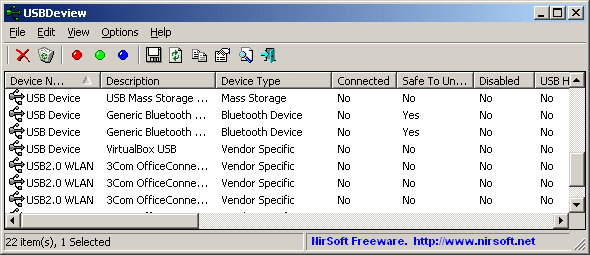Hallo zusammen!
Ich habe an meinem PC eine externe Festplatte (Maxtor) angeschlossen. Bislang funktionierte damit auch lange Zeit alles super. Seit gestern aber erscheint, wenn ich dieses Laufwerk öffnen will, folgende Fehlermeldung:
"Auf G:\ kann nicht zugegriffen werden.
Die Datei oder das Verzeichnis ist beschädigt und nicht lesbar."
Ich habe die FP dann an einen anderen PC (Win XP) angeschlossen, das funktioniert aber auch nicht.
Daraufhin habe ich auf der Homepage des Herstellers ein Diagnoseprogramm gefunden und das durchlaufen lassen. Ergebnis: Langzeittest bestanden.
In der Datenträgerverwaltung von Windows steht: Laufwerk G: 465,76GB RAW Fehlerfrei
Die FP an sich ist demnach also wohl in Ordnung. Aber wie komme ich dann jetzt an meine Daten???
Ach ja: Mit einem Linux-Livesystem habe ich's auch versucht: Vergeblich!
Kann mit irgendjemand helfen, BITTE???
VIELEN DANK im voraus!!!
Teddy (174)    1x Beste Antwort 1x "Danke"
|